win10电脑用蓝牙与手机文件互传怎么操作
win10电脑用蓝牙与手机文件互传怎么操作?我们知道手机与手机之间可以通过蓝牙互传照片文件,那么手机和电脑能用蓝牙相互传送文件吗?是的,为了让大家更好的体验win10电脑用蓝牙与手机文件互传,系统天地小编特地整理了本集教程,下面请看win10电脑用蓝牙与手机文件互传操作方法介绍。
win10电脑用蓝牙与手机文件互传操作方法:
1、在电脑的右下角打开操作中心,然后打开蓝牙,蓝牙的标识变为绿色证明已经打开。
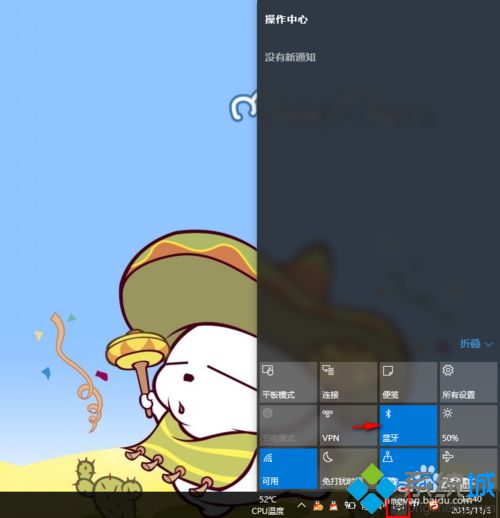
2、在右下角的缩略图中找到蓝牙的标识,然后右键,找到发送文件。
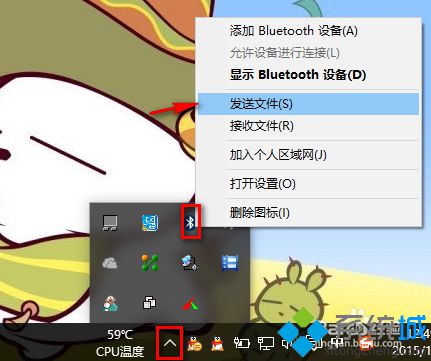
3、选择文件发送的目的地。打开自己手机的蓝牙,找到自己的设备,点下一步。
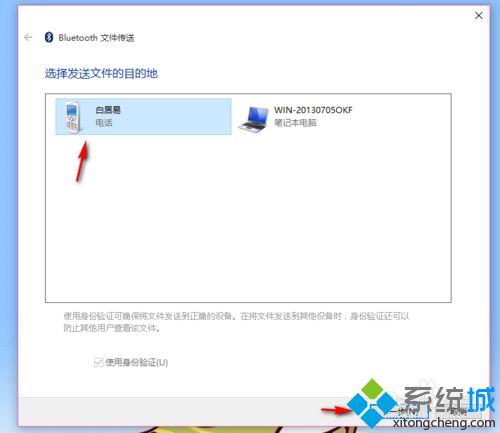
4、选择要发送的文件,点击浏览找到自己电脑上的文件,选中文件,点打开,然后下一步,手机就可以接受了。
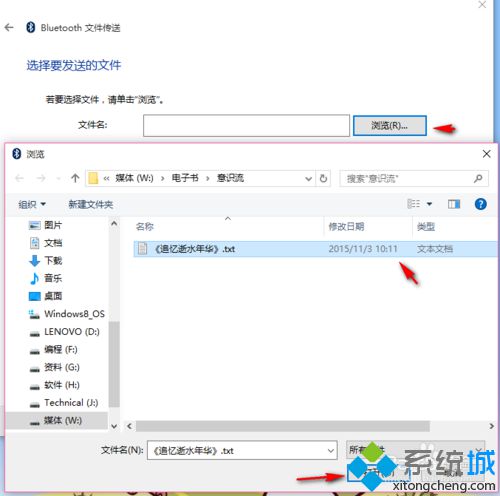
以上就是win10电脑用蓝牙与手机文件互传操作方法介绍。希望对你有用,感谢您对系统天地网的支持,更多win10相关教程,请关注系统天地网站。










 苏公网安备32032202000432
苏公网安备32032202000432